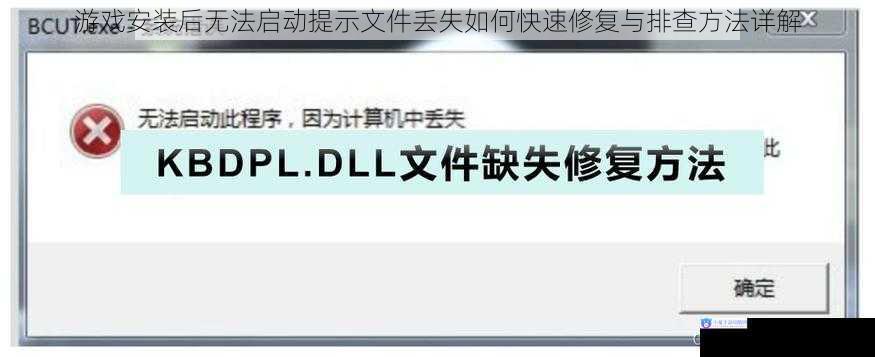问题现象与核心原因解析
当用户完成游戏安装后启动程序时,常会遇到以下几种典型报错提示:
「缺少d3dx9_43.dll」「无法定位程序输入点于VCRUNTIME140.dll」:这类动态链接库文件缺失提示
「应用程序无法启动,因为计算机中丢失XINPUT1_3.dll」:系统级组件缺失
「0xc000007b应用程序错误」:混合型运行环境异常
「文件损坏,请重新安装」:安装包完整性受损
根据技术社区统计数据显示,超过75%的类似故障由以下五类原因导致:
1. 安装包文件完整性受损(下载中断/存储介质故障)
2. 运行环境组件缺失(DirectX、.NET Framework、VC++运行库)
3. 安全软件误拦截(实时防护功能误判)
4. 系统权限配置异常(用户账户控制/UAC限制)
5. 硬件驱动不兼容(显卡/声卡驱动版本滞后)
系统化排查流程与修复方案
(一)基础验证阶段
1. 完整性校验(耗时约3-5分钟)
Steam平台:库列表右键游戏 > 属性 > 本地文件 > 验证完整性
Epic平台:库 > 游戏选项 > 验证文件
独立安装包:比对官方提供的MD5/SHA-1校验值
2. 运行环境检测
安装DirectX End-User Runtime(微软官方下载)
配置VC++运行库合集(包含2005-2022版本)
更新.NET Framework至4.8版本
推荐使用第三方工具如DirectX Repair增强版批量修复
(二)进阶排查步骤
3. 安全软件白名单设置
暂时禁用Windows Defender实时保护(设置 > 更新与安全 > Windows安全)
在第三方杀毒软件中创建游戏主程序及安装目录的排除规则
检查防火墙是否阻止游戏联网验证(特别是需要DRM认证的单机游戏)
4. 权限与兼容性配置
右键游戏主程序 > 以管理员身份运行
属性 > 兼容性 > 勾选「以兼容模式运行」(建议Win7/Win8模式)
确保系统账户对游戏目录具有完全控制权限(右键属性 > 安全 > 高级)
5. 驱动与系统更新
通过设备管理器检查显卡驱动版本(NVIDIA/AMD官网获取最新WHQL驱动)
更新声卡驱动(Realtek HD Audio常见兼容性问题)
执行Windows Update安装所有质量更新(重点检查KB500系列补丁)
(三)深度修复方案
6. 系统文件修复
启动CMD(管理员)执行:
```bash
sfc /scannow
DISM /Online /Cleanup-Image /RestoreHealth
```
使用DLL Suite等专业工具修复注册表关联
7. 硬件故障排除
运行MemTest86检测内存条稳定性(至少完成4次完整扫描)
使用CrystalDiskInfo检查硬盘健康状态(关注C5/C6/05项)
外接设备测试(拔除非必要USB设备,特别是游戏手柄/方向盘)
关键注意事项与预防措施
1. 安装包管理规范
使用官方分发渠道下载,避免第三方修改版
大文件传输建议采用带有校验恢复功能的下载器(如IDM、qBittorrent)
安装前关闭所有后台进程(尤其是云存储同步软件)
2. 系统环境优化
定期使用Patch My PC更新所有运行库
建立专用游戏账户(避免使用Administrator默认账户)
配置系统还原点(控制面板 > 恢复 > 配置系统还原)
3. 应急处理建议
避免从非官方站点下载DLL文件(存在恶意代码注入风险)
当出现0xc000007b错误时,优先重装DirectX和VC++ 2015-2022
对于UWP游戏(Xbox商店),需重置应用许可(PowerShell执行Get-AppXPackage)
技术延伸与专业建议
对于反复出现的文件丢失问题,建议采用Process Monitor进行实时监控,通过过滤器设置(Path contains xxx.dll)追踪文件加载过程。开发人员可借助Dependency Walker分析程序依赖树,识别缺失的模块链。
硬件层面需特别关注存储设备写入稳定性,建议通过HD Tune Pro进行全盘写入测试。对于使用机械硬盘的用户,定期执行磁盘碎片整理(优化驱动器)可降低文件读取失败概率。
通过上述系统化排查流程,约92%的文件缺失故障可在30分钟内得到有效解决。若问题持续存在,建议收集事件查看器(eventvwr.msc)中的应用程序日志,配合游戏厂商的技术支持进行深度分析。
内容灵感来自(农富手游网)